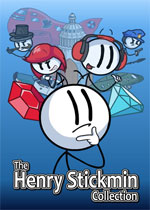如何正确使用扫描仪 扫描仪的使用方法详解【图文详解】 扫描仪怎样使用
作者:075玩 来源:互联网 2023-09-07 00:10:16
如何正确使用扫描仪?
扫描仪能将图片、文稿、照片、胶片、图纸等图形文件输入计算机,与打印机和调制解调器配合具有复印和发传真功能,由于普及型扫描仪已降至千元以下,使扫描仪逐步成为办公、工程设计、艺术设计以及家庭用户不可缺少的计算机设备。
下面,本文将为您详解扫描仪的使用方法。
1、打开一体机扫描仪上盖,把要扫描的文件或图片面朝下压在下面。

如何正确使用扫描仪 扫描仪的使用方法详解
2、在电脑里双击“我的电脑”,在我的电脑里点扫描仪图标(一体机安装好驱动以后就有这个图标了)。

如何正确使用扫描仪 扫描仪的使用方法详解
3、在弹出的对话框中选择“扫描仪和照像机向导”,然后点击“确定”。

如何正确使用扫描仪 扫描仪的使用方法详解
4、点击“下一步”,选择图片类型“彩色照片”,纸张来源“平板”,再点击“下一步”。

如何正确使用扫描仪 扫描仪的使用方法详解
5、输入文件名,文件格式,保存位置,如我输入文件名“557”,文件格式“JPG”,
保存位置“桌面”,点击“下一步”。

如何正确使用扫描仪 扫描仪的使用方法详解
6、开始扫描,有进度条显示。

如何正确使用扫描仪 扫描仪的使用方法详解
7、扫描完,选择“什么都不做,我处理完这些照片”,点击“下一步”,点击“完成”。

如何正确使用扫描仪 扫描仪的使用方法详解
8、这时桌面上就有了一个扫描图片,看看打开后的效果吧。
- 本类推荐
- 本类排行
- 1如何正确使用扫描仪 扫描仪的使用方法详解【图文详解】 扫描仪怎样使用
- 2虚拟机怎么用,小编教你vmware虚拟机怎么用 vmware虚拟机怎么开启虚拟化
- 3excel中的高级筛选怎么用 excel中高级筛选或者怎么用
- 4568B网线怎么做 网线制作568a与568b区别
- 5小米盒子怎么看电视直播 小米盒子怎么安装电视家3.0
- 6联想笔记本所有型号介绍(经典五款推荐) 联想笔记本各型号
- 7有哪些有趣的电脑病毒 有哪些有趣的电脑病毒吃图标
- 8笔记本玩游戏配置怎么选购 笔记本玩游戏配置选购技巧【详解】 玩游戏选择笔记本
- 9畅玩安卓模拟器虚拟键盘如何使用 安卓游戏虚拟键盘怎么用
- 10tmp是什么文件 tmp文件如何打开
- 热门软件
- 热门标签








 萌侠挂机(无限盲盒)巴兔iPhone/iPad版
萌侠挂机(无限盲盒)巴兔iPhone/iPad版 新塔防三国-全民塔防(福利版)巴兔安卓折扣版
新塔防三国-全民塔防(福利版)巴兔安卓折扣版 皓月屠龙(超速切割无限刀)巴兔iPhone/iPad版
皓月屠龙(超速切割无限刀)巴兔iPhone/iPad版 异次元主公(SR战姬全免)巴兔iPhone/iPad版
异次元主公(SR战姬全免)巴兔iPhone/iPad版 火柴人归来(送兔年天空套)巴兔安卓版
火柴人归来(送兔年天空套)巴兔安卓版 大战国(魂环打金大乱斗)巴兔安卓版
大战国(魂环打金大乱斗)巴兔安卓版 世界异化之后(感性大嫂在线刷充)巴兔安卓版
世界异化之后(感性大嫂在线刷充)巴兔安卓版 云上城之歌(勇者之城)巴兔安卓折扣版
云上城之歌(勇者之城)巴兔安卓折扣版 武动六界(专属定制高返版)巴兔安卓折扣版
武动六界(专属定制高返版)巴兔安卓折扣版 主公带我飞(打金送10万真充)巴兔安卓版
主公带我飞(打金送10万真充)巴兔安卓版 龙神之光(UR全免刷充)巴兔安卓版
龙神之光(UR全免刷充)巴兔安卓版 风起苍岚(GM狂飙星环赞助)巴兔安卓版
风起苍岚(GM狂飙星环赞助)巴兔安卓版 仙灵修真(GM刷充1元神装)巴兔安卓版
仙灵修真(GM刷充1元神装)巴兔安卓版 绝地枪王(内玩8888高返版)巴兔iPhone/iPad版
绝地枪王(内玩8888高返版)巴兔iPhone/iPad版 火柴人归来(送兔年天空套)巴兔iPhone/iPad版
火柴人归来(送兔年天空套)巴兔iPhone/iPad版 世界异化之后(感性大嫂在线刷充)巴兔iPhone/iPad版
世界异化之后(感性大嫂在线刷充)巴兔iPhone/iPad版 大战国(魂环打金大乱斗)巴兔iPhone/iPad版
大战国(魂环打金大乱斗)巴兔iPhone/iPad版 主公带我飞(打金送10万真充)巴兔iPhone/iPad版
主公带我飞(打金送10万真充)巴兔iPhone/iPad版